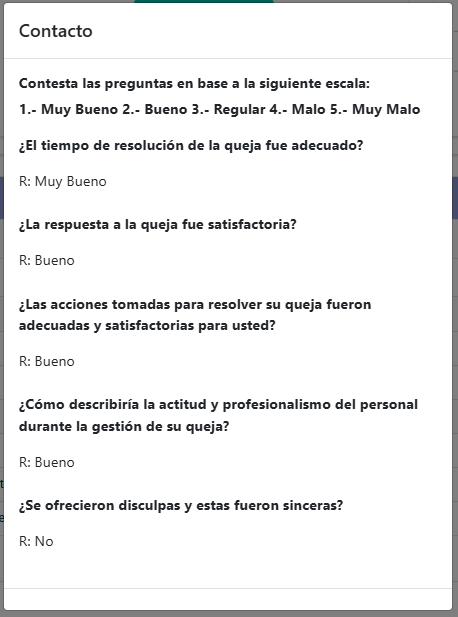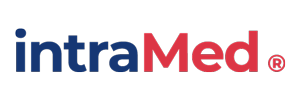Inbox del Buzón
El Inbox es la pantalla en donde se concentran todos los registros que se realizan, ya sea desde la app o dedse el Chatbot QR del Buzón.
Para acceder al Inbox de todos los registros capturados en el Buzón de la Voz del Cliente, debe acceder al Menú “Voz del Cliente -> Inbox del Buzón”
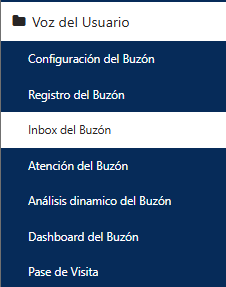
La pantalla del Inbox del Buzón de la Voz del Clinente es muy completa en sus funciones. A continuación te explico todo lo que puedes hacer en ella.
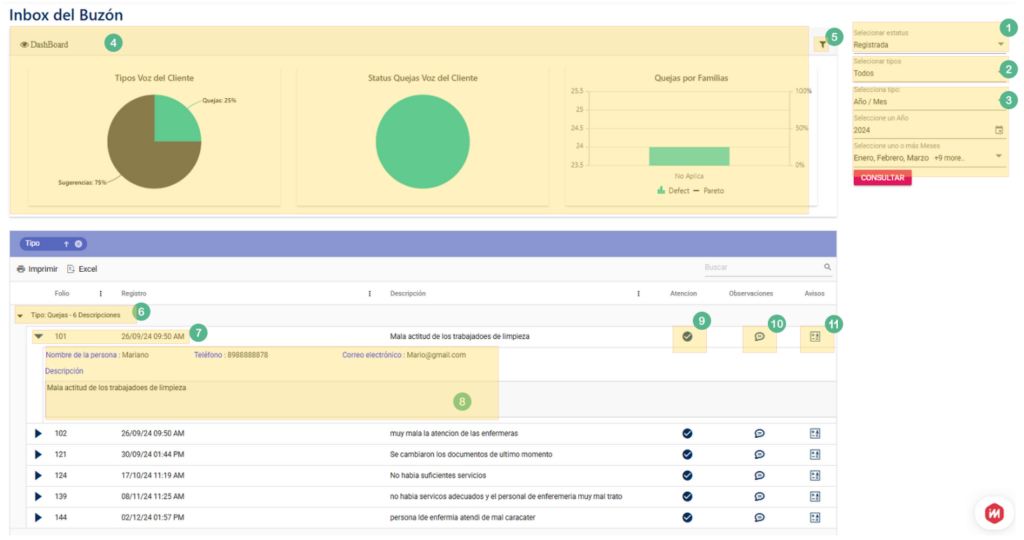
Conoce el Inbox
Ubica los números en círculos verdes para referenciar el área o botón que explicamos a continuación.
1.- Estatus de la Queja, con la que requieres filtrar en la consulta
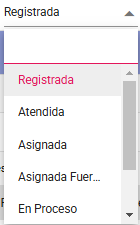
2.- Filtro por “Tipo de Regsitros” a consultar, pueden ser: Quejas, sugerencias, Felicitaicones o Todos.
3.- Filtro por “Tipo de Tiempo” con que filtrar los registros a consultar, pueden ser: por Día, Por Año-Meses o por Rango de Fechas.
4.- Dashboard de consulta rápida. Proporciona un vistazo rápido del comportamiento estad´sitico de los registros consultados en cuanto a: Tipo de regsitro, estatus de las Quejas y Clasificación de las Quejas por Familias. Para conusltar mayor detalle de análisis, puedes ir al Módulo: Voz del Cliente -> Dashboard.
5.- Botón para Desplegar o esconder el área completa de filtros.
6.- Agrupación de datos por “Tipo” de Notificación: Queja, Sugerencia o Felicitación. Al dr click en el ícono flecha se expande la sección.
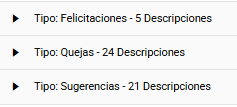
7.- Renglón de un registro específico, al dar click en el íconode flecha se abre la seción para presentar el detalle informativo de la notificación.

8.- Area Detallada: en esta sección encontrarás los datos adiconales de la notificación como: nombre , teléfono y correo de la persona que realizó la notificación así como la descripción registrada de la misma.

Botónes de Acción – (Estatus Registradas)
Cuando filtras los registros a consultar al Estatus “Registradas” entonces aparecerán los siguiente botónes de acción:
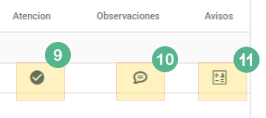
9.- Botón de Atención (marcado en amarillo) para indicar si esa notificación requiere ser atendida o no lo requiere.
En caso de SI requerir la atención y subsecuente gestión de la notificación, deberá: agregar uns reseña respecto al contacto realizado con el cliente y Clasificarla seleccionando la Familia y Definición oerpativa correspondiente mejor aplicable al caso notificado.
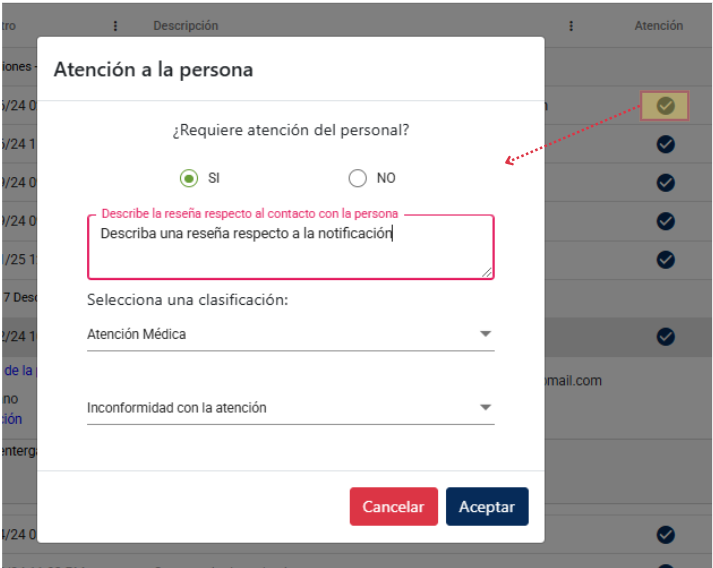
10.- Botón de Observaciones: Con esta funcionalidad podrás agregar Notas u Observaciones de atención y/o seguimiento al registro de notificación.
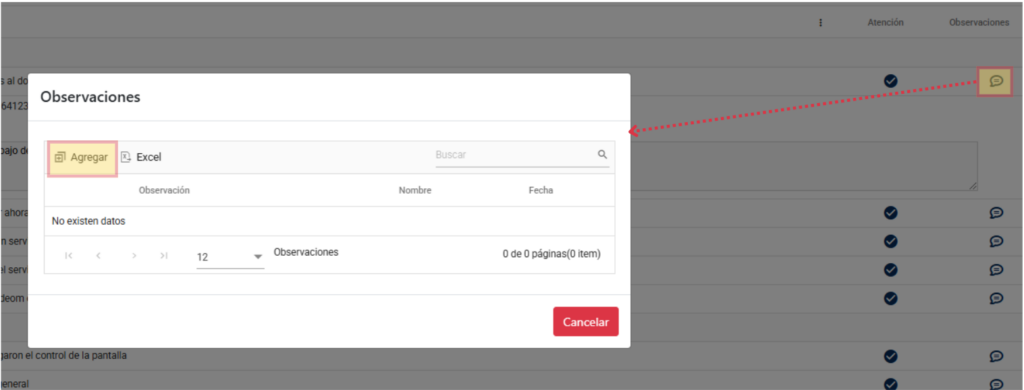
11.- Botón “Bitácora de Avisos”: En esta ventana podrás consultar el Log o histórico de actividad que ha registrado una notificación específica; desde que se registro, notificó, atendió y cerró.
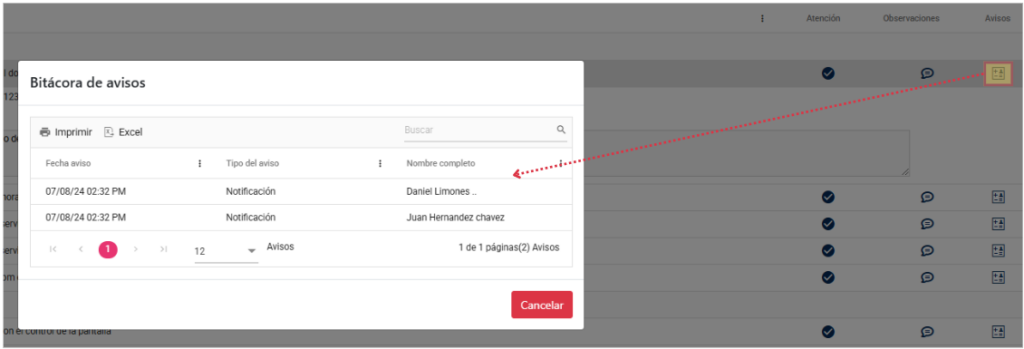
Botónes de Acción – (Estatus Atendidas)
Cuando filtras los registros a consultar al Estatus “Atendidas” entonces aparecerán los siguiente botónes de acción:
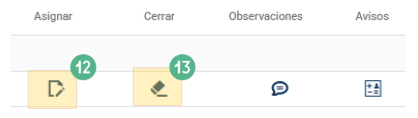
12.- Botón “Asignar“: Esta función te permite definir el área o servicio al que será canalizada la Queja para ser atendida. Al ser asignada la Queja a un área, se dispara en ese momento un correo de notificación a los usuarios responsables de dicha área que estén configurados para esa finalidad (Ver Configuración de Buzón)
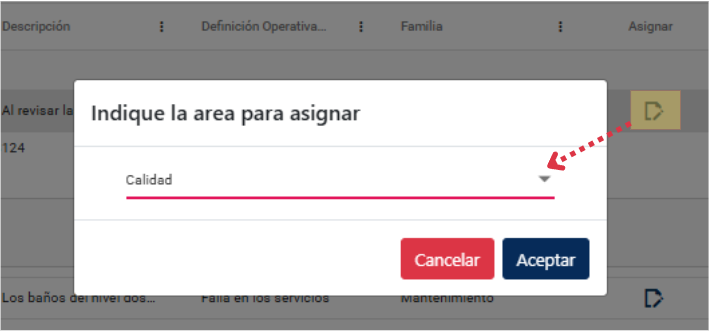
13.- Botón “Cerrar“. Esta acción te permite dar por cerrado el Folio de Queja. Esta acción será posible realizar SOLO por usuarios del área de Calidad. Si el usuario que está consutando no es del área de Calida entonces no verá el botón de acción “Cerrar”.
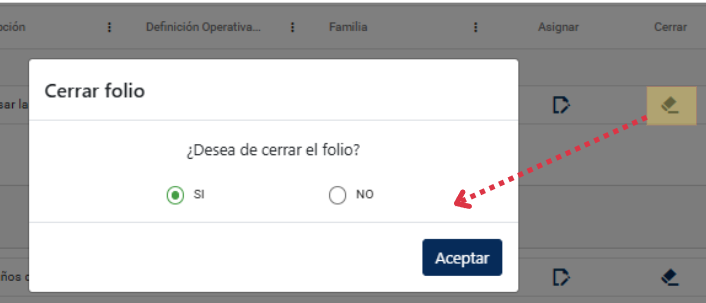
Botónes de Acción – (Estatus Asignadas)
Cuando filtras los registros a consultar al Estatus “Asignadas” entonces aparecerán los siguiente botónes de acción:
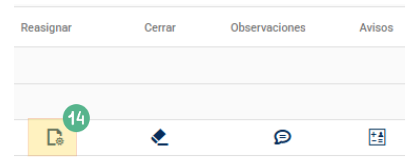
14.- Botón “Reasignar”: esta acción permite “Reasignar” a otra área diferente a la que está actualmente asignado el registro.
Botónes de Acción – (Estatus En Proceso)
Cuando filtras los registros a consultar al Estaus “En Proceso” entonces aparecerá el botón de acción:
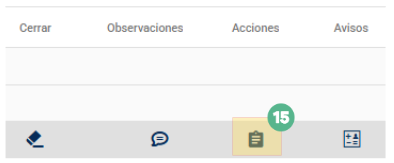
15.- Botón “Acciones”, con esta acción podrás consultar las acciones y sus responsables que han sido definidas y ligadas al Plan de Acciones por parte del área asignada para atender el registro.
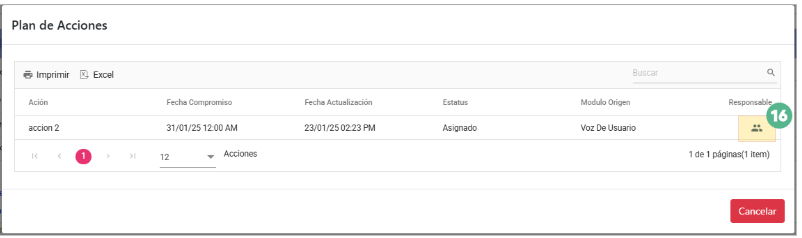
16.- Botón “Responsables” te permite consultar los responsable asignados a la acción seleccionada
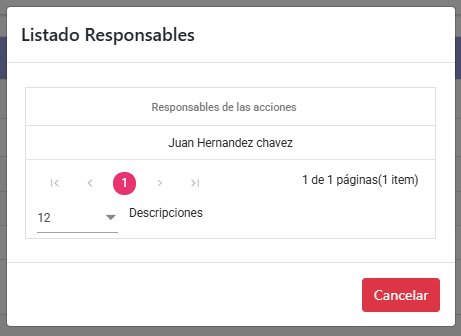
Botónes de Acción – (Estatus Cerrada)
Cuando filtras los registros a consultar al Estaus “Cerrada” entonces aparecerá el botón de acción:
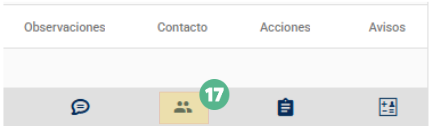
17.- Botón “Contacto” te permite registrar la información de seguimiento personalizado al Cliente, despues de haber cerrado la Queja. Esto es con el objetivo de informar al Cliente que se hemos atendido y generado acciones ante su Queja así como registrar evidencia de este seguimeinto.
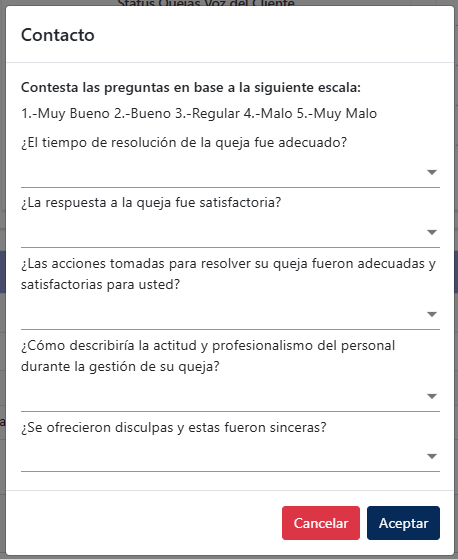
Posteriormente a Guardar el registro de CONTACTO, entonces el registro cambiará al estatus “Terminado” el cuál marca el final del fllujo. Estando en este estatus, el Botón de acción “Contacto” solo mostrará para consulta la información de seguimiento que fué registrada en su momento.